대부분의 Windows 사용자는 Windows에 내장된 기본 비디오 플레이어를 사용합니다. 이 플레이어는 출시 당시 Microsoft에서 도입했습니다. MP4, MP3, WAV 등과 같은 대부분의 형식을 지원하는 모든 비디오 또는 오디오 파일을 재생할 수 있습니다.
그러나 때로는 인터넷에서 다운로드한 일부 비디오 파일이 있을 수 있습니다. 영화나 튜토리얼과 같이 콘텐츠가 빠르거나 느린 경우가 있습니다. 비디오를 보고 이해하려면 재생 속도를 변경해야 할 수도 있습니다.
Windows Media Player를 사용 중이고 재생 속도를 변경하려는 경우 이 문서에서는 Windows 11,10 PC에서 재생 속도를 변경하는 방법을 안내합니다.
광고
Windows 11,10의 Windows Media Payer에서 비디오 재생 속도를 변경하는 방법
1단계: 재생하려는 비디오 파일이 있는 폴더로 이동합니다.
2 단계: 마우스 오른쪽 버튼으로 클릭 에 동영상파일 그리고 선택 열기 > Windows Media Player 레거시 아래와 같이 컨텍스트 메뉴에서
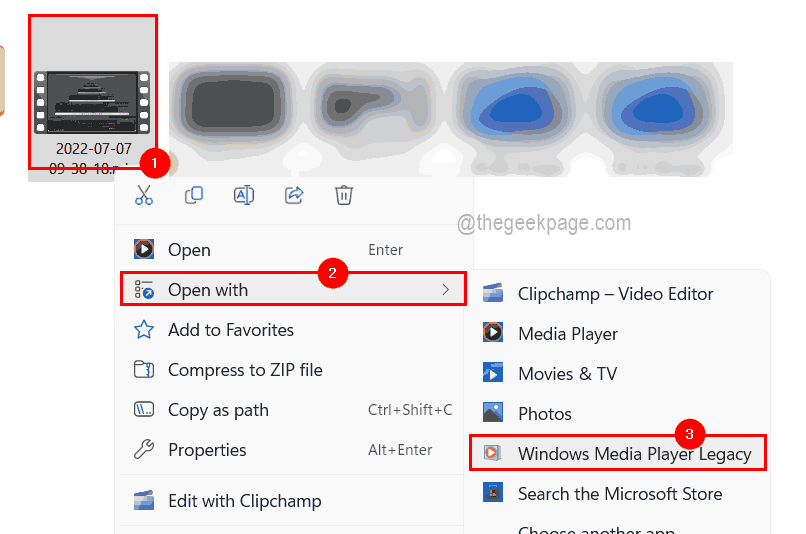
3단계: 시스템의 Windows Media Player에서 파일을 엽니다.
4단계: 동영상 재생이 시작되면 마우스 오른쪽 버튼으로 클릭 에 동영상 그리고 선택 개선 사항 > 재생 속도 설정 컨텍스트 메뉴에서.
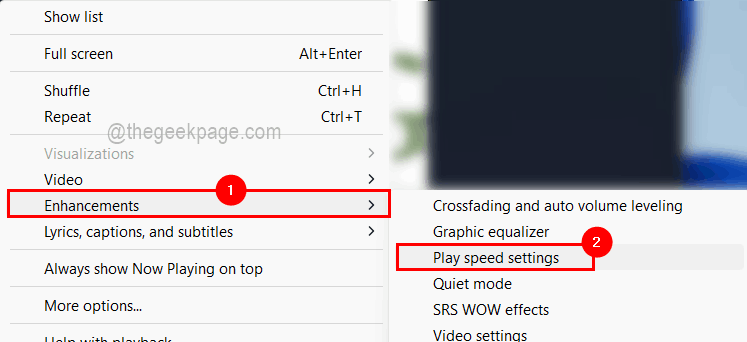
5단계: 이제 시스템의 Windows 미디어 플레이어 앱 왼쪽 상단에 재생 속도 설정 작은 창이 나타납니다.
6단계: 비디오 재생 속도를 변경하는 슬라이더 옵션이 있습니다. 아래 이미지와 같이 왼쪽으로 밀면 느려지거나 오른쪽으로 밀면 영상이 빨라집니다.
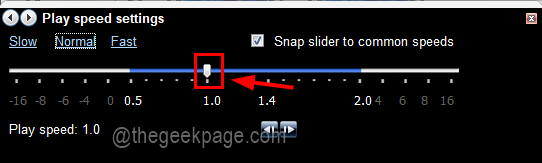
7단계: 완료되면 재생 속도 설정 창을 닫으면 즉시 비디오의 변경 사항을 확인하고 Windows 미디어 플레이어에서 현재 재생 중인 비디오로 돌아갈 수 있습니다. 앱.
그게 다야! 이렇게 하면 Windows PC에서 Windows Media Player 응용 프로그램을 사용하여 재생하는 동안 모든 비디오의 재생 속도 설정을 변경할 수 있습니다.
1 단계 - 여기에서 Restoro PC 수리 도구를 다운로드하십시오.
2 단계 - 스캔 시작을 클릭하여 PC 문제를 자동으로 찾아 수정합니다.


